HUGIN - PANORAMIC PHOTO EDITOR | ADD A PHOTO, LAYOUT, ASSEMBLING and CHECK PHOTO
Hello dear friends,
I'm writing new post for you. I will tel you open source programs lessons.
Today's open source program is, HUGIN!
I will some informations and focuses about hugin. Hugin ise Panoramic Photo Maker. I will add a photo, add a second photo, assembling, layout and save this panoramic photo.
Let's Start!
Merhaba sevgili arkadaşlar.
Bugüne kadar olduğu gibi yine açık kaynak kodlu program derslerimize devam ediyoruz.
Umarım öncekiler gibi bugün anlatacağım program dersleri yararlı olur ve program hakkında bilgi sahibi olmuş olursunuz.
Bugün ki Programımız; HUGIN!
İsterseniz ilk olarak program hakkında bilgiler vererek başlayalım.
Hugin, panaromik fotoğraf editörü.

Panoramik fotoğraflara ilgi duyuyorsanız ve kendi fotoğraflarınızı da panaromik fotoğrafa dönüştürmek istiyorsanız kesinlikle hugin size yardımcı olacaktır.
Programın farklı bir çok özelliği bulunmakta.
Hugin kullanımın da, fotoğraflarınızı birleştirmeniz de mümkün. Bunun için, kontrol noktalarını belirleyerek istediğiniz fotoğrafları birbirine ekleyebilirsiniz.
Daha sonrasında ise ekleme yaptığınız fotoğrafları birer panaromik fotoğrafa dönüştürebilirsiniz.
Program hakkında genel bilgiler bu şekil de. Şimdi kullanım kısmına geçelim.
HUGIN KULLANIMI
İlk olarak programımızın ana sayfasına göz atalım.
Daha sonra panellerimize bakacağız.
Anasayfamız şu şekilde;

Şimdi, işlemlerimizi yapacağımız panellerimize bakalım.
Üst panelimiz de;
-File
-Edit
-Wiew
-Interface
-Help
kısımları bulunuyor.

Onların hemen altında ise; alt bir panel bulunmakta.
Burada ise;
-Assistant
-Prewiew
-Layout
-Projection
-Move/Drag
-Crop
kısımları mevcut.
Bu panelleri kullanarak işlemlerimizi gerçekleştireceğiz.

Panellerimize göz attığımıza göre, işlemlerimize başlayalım.
İlk olarak fotoğraf dosyası açma ile başlayalım.
Fotoğraf Ekleme
Üst panelde yer alan file kısmına tıklıyoruz.
Ardından açılan pencerede open tıklıyoruz.
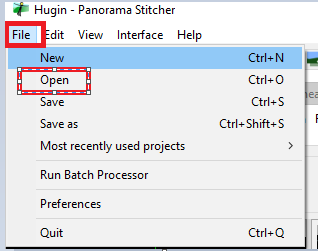
Karşımıza dosya seçme ekranı geliyor.
Ben örnek olarak bilgisayarımdan bir fotoğraf seçeceğim. Siz istediğiniz seçimi yapabilirsiniz.
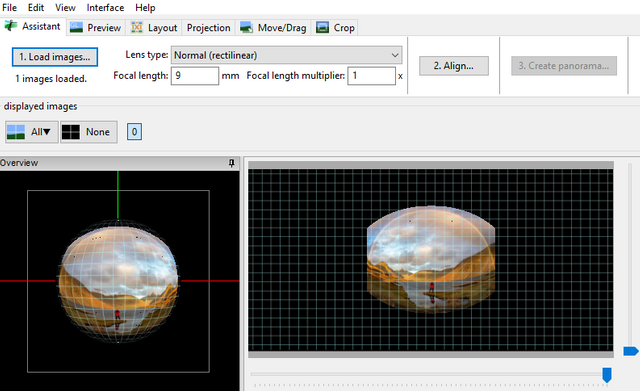
Seçimimizi yaptık.
Dosya ekleme işlemimiz tamamlandı.
Şimdi sırada, assistant kısmında ikinci fotoğraf ekleme işlemimizi yapalım.
*İkinci fotoğraf Ekleme-
Bu aşama da, Asistant kısmında, Load Image kısmına tıklıyoruz.

Karşımıza yine bir dosya seçme ekranı geliyor, burdan yine istediğimiz fotoğrafı seçiyoruz.
Ben yine örnek olarak bir seçim yapıyorum.
Ekleme işleminden sonra, anasayfada 2. fotoğrafımızın da eklendiğini görüyoruz.

İşlem tamamlandı.
Gelelim bir diğer bölüme.
Bu bölümde lens tipi seçeceğiz.
Yine assistant kısmında lens type bölümüne geliyoruz.

Bu bölüme tıklayınca karşımıza bir liste çıkacak.
Bu listede;
-Panoramic
-Normal
-Circular fisheye
-Full Fram fisheye
-Equirectangular
-Othographic
-Sterereographic
-Equisolid
-Fisheye Thoby
seçenekleri bulunmakta.
Bu seçeneklerden istediğiniz seçimi yapabilirsiniz.
Ben örnek olarak, Circular Fisheye seçimi yapıyorum.
Seçimi yaptıktan sonra anasayfada değişikliği görüntüleyebilirsiniz.
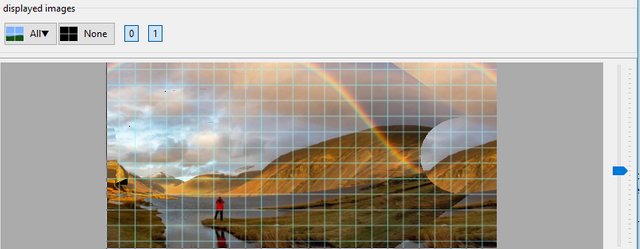
Lens tipi seçme işlemimiz tamamlandı.
Gelelim bir diğer önemli püf noktaya.
Oluşturacağımız panoramik fotoğrafın boyutunu ayarlamaya.
Layout Ayarı
Bu işlem için, panelden layout kısmına tıklıyoruz.

Karşımıza layout ekranı geliyor.
Bu ekranda daha önce ekleme ve birleştirme yaptığımızı iki fotoğraf bulunmakta.
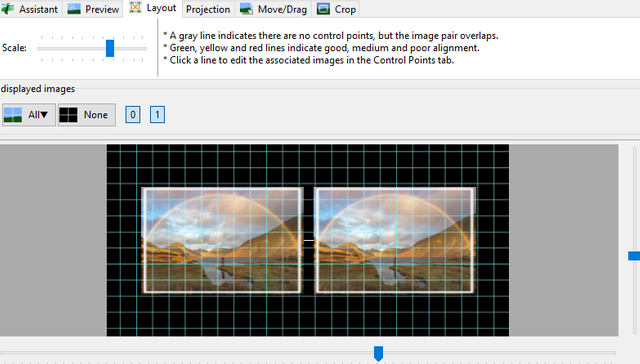
Layout işlemi için, sol üst tarafta bulunan scale kısmına geliyoruz.
Burda bir çizgi bulunmakta. Mouse yardımıyla, istediğiniz foyuta getiriyoruz.
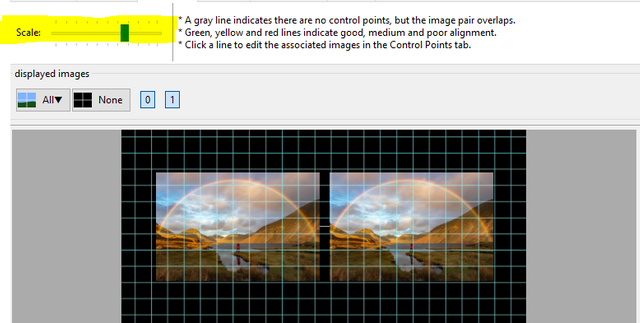
Ben örnek olarak biraz yükselttim.
Siz işlemi tamamladıktan sonra, değişikşiği fotoğraf üzerinde gözlemleyebilirsiniz.
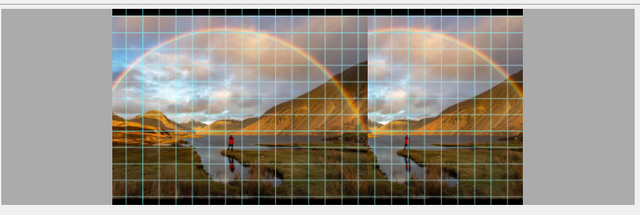
İşlem tamamlandı.
Son olarak isterseniz kayıt işlemine bakalım.
Bunun için yine, ilk olarak file kısmına tıklıyoruz.
Ardından ise save kısmına tıklıyoruz.
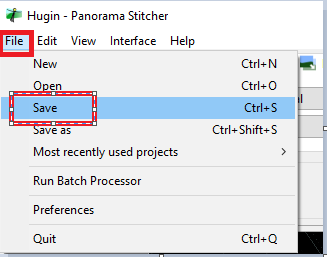
Karşımıza klasör seçme ekranı geliyor.
Buekranda projenizi istediğiniz yere kaydedebilirsiniz.
Son olarak bir ek bilgi vermek istiyorum.
Programı ilk açtığınız anda, ek bir pencere olarak Did you Know kısmı açılıyor.
Bu kısımda, programla alakalı ipuçları ya da tipler hakkında bilgilere ulaşabilirsiniz.
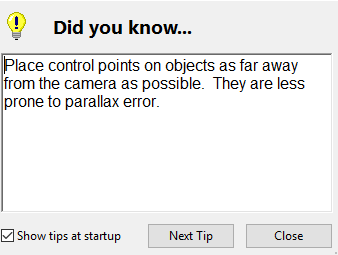
Kullanımı biraz karmaşık gözüksede, Hugin ile oldukça başarılı işler çıkarabilirsiniz.
Bu sizin hayalgücünüze ve emeğinize bağlı. Panoramik fotoğraf konusunda kesinlikle sıkıntı yaşamayacağınız bir program.
Yazım burada son buluyor arkadaşlar, bir sonra ki dersimiz de görüşmek üzere. Hoşçakalın! :)
GitHub Link:https://github.com/ndevenish/Hugin
Posted on Utopian.io - Rewarding Open Source Contributors
Eline sağlık hocam açıklayıcı, düzenli
Teşekkür ederim hocam :)
Eline sağlık hocam başarılı çalışma :)
Teşekkür ederim çok👍🏻
emegıne saglık ustat
Eyvallah teşekkür ederim :)
Eline sağlık devam bozmadan kaliteyi...
Eyvallah abi teşekkür ederim :))
telefona da iniyor mu bu ?
Maalesef hocam sadece bilgisayar :)
Emeğine sağlık.
Teşekkür ederim :)
Thank you for the contribution. It has been approved.
You can contact us on Discord.
[utopian-moderator]
Hey @gerginho I am @utopian-io. I have just upvoted you!
Achievements
Suggestions
Get Noticed!
Community-Driven Witness!
I am the first and only Steem Community-Driven Witness. Participate on Discord. Lets GROW TOGETHER!
Up-vote this comment to grow my power and help Open Source contributions like this one. Want to chat? Join me on Discord https://discord.gg/Pc8HG9x
Hey @gerginho I am @utopian-io. I have just upvoted you!
Achievements
Suggestions
Get Noticed!
Community-Driven Witness!
I am the first and only Steem Community-Driven Witness. Participate on Discord. Lets GROW TOGETHER!
Up-vote this comment to grow my power and help Open Source contributions like this one. Want to chat? Join me on Discord https://discord.gg/Pc8HG9x
Güzel çalişma olmuş elinize saglik.